【Linux】 - linux文本编辑器vim的常用操作
@[TOC]
启动和退出
【启动】:输入vim命令,屏幕显示如下:
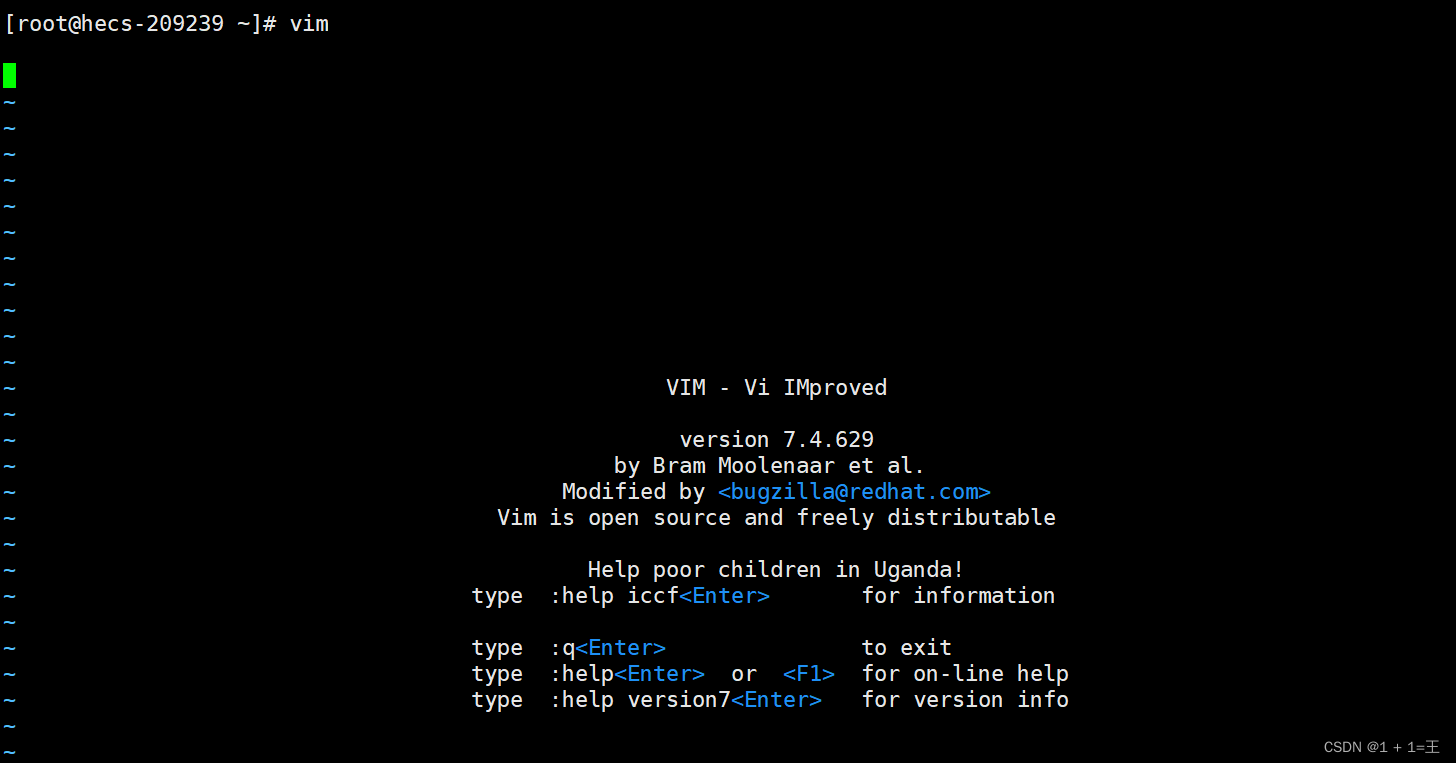
【退出】:输入以下命令退出vim:
:q
此时shell会返回初始的操作窗口。如果因为一些原因,vi不能够退出 (通常是因为没有保存修改过的文件),可以通过在命令后添加感叹号的方式强制退出。
:q!
命令模式和插入模式
再次启动vim,并向其传递一个不存在的文件名,就可以通过vim创建新文件。

每行开头的波浪线代表此行没有任何内容,即当前文件是一个空文件。
此时,vim就处于命令模式,在命令模式中,几乎键盘上的每一个按键都代表一条命令。
如果用户需要向文件中添加一些内容,那么首先要做的就是按I键(或 i)进入插入模式。现在就可以进行输入操作了:

输入完成后,按Esc键退出插入模式并返回命令模式。,然后进行保存和退出操作。
保存操作
输入命令:
:w

文件保存成功!
然后输入以下命令退出vim:
:q
也可以将两条命令连起来使用,即:
:wq
表示保存并退出!
光标移动命令
在命令模式下,vi提供了很多移动光标命令。
| 按键 | 动作 |
|---|---|
| L或右方向键 | 右移一位 |
| H或左方向键 | 左移一位 |
| J或下方向键 | 下移一行 |
| K或上方向键 | 上移一行 |
| 数字0 | 至本行开头 |
| A | 至本行末尾,并进入插入模式 |
| a | 后移一位,并进入插入模式 |
| Shift-6(^) | 至本行第一个非空字符 |
| Shift-4($) | 至本行的末尾 |
| W | 至下一单词或标点的开头 |
| B | 至上一单词或标点的开头 |
| Ctrl-F或Page Down | 下翻一页 |
| Ctrl-B或Page UP | 上翻一页 |
| number-Shift-G | 至第number行 |
| Shift-G(G) | 至文件的最后一行 |
文本编辑操作
插入一行
插入文本的另一种方式是在文本中重开一行,即在两行现存的文字中间 插入空白行并进入插入模式。
| 命令 | |
|---|---|
| o | 当前行的上方插入一行 |
| O | 当前行的下方插入一行 |
删除文本
| 命令 | 删除内容 |
|---|---|
| x | 当前字符 |
| 3x | 当前字符和之后2个字符 |
| dd | 当前行 |
| 5dd | 当前行和之后4行 |
| dW | 当前字符到下一单词的起始 |
| d$ | 当前字符到当前行的末尾 |
| d0 | 当前字符到当前行的起始 |
| d^ | 当前字符到当前行下一个非空字符 |
| dG | 当前行到文件末尾 |
| d20G | 当前行到文件第20行 |
复制和粘贴
| 命令 | 复制内容 |
|---|---|
| yy | 当前行 |
| 5yy | 当前行和之后4行 |
| yW | 当前字符到下一单词的起始 |
| y$ | 当前字符到当前行的末尾 |
| y0 | 当前字符到当前行的起始 |
| y^ | 当前字符到当前行下一个非空字符 |
| yG | 当前行到文件末尾 |
| y20G | 当前行到文件第20行 |
查找和替换
行内搜索
f
f 命令在行内进行搜索,并将光标移至搜索到的下一个指定字符。比 如,命令fa就会将光标移动到本行下一处出现字符a的地方。
搜索整个文件
l
命令“/”可以完成对单词或短语的搜索。当用户使用“/”命令后,一个“/”符号会出现在屏幕的底部。接下 来,输入需要搜索的单词或短语,以Enter结束。光标就会移动到下一处 包含被搜索字符串的地方。
全局搜索和替换
输入以下命令可将文件中的abc替换为cba:
:%s/abc/cba/g
现在就来解析这条命令每一部分的功能:
| 符号 | 含义 |
|---|---|
| : | 分号用于启动一条ex命令 |
| % | 确定了操作作用的范围。%简洁地代表了从文件的第1行到最后1行。本命 令的范围还可以表示为1,$,意思 是“从第1行到文件的最后一行”。 |
| /abc/cba | 搜索和替换的文本 |
| g | 代指global(全局),也就是说对搜索到的每一行的每一个实例进行替 换。如果g缺失,那么只替换每一行第一个符合条件的实例 |
在命令末尾添加c,则命令在每次替换之前都会请求用户确认。
:%s/abc/cba/gc

- y: 执行替换
- n: 跳过此次替换
- a: 执行此次替换和之后的所有替换
- q或者ESC: 停止替换
- l: 执行此次替换并退出替换。
- Ctrl-E,Ctrl-Y: 分别是向下滚动和向上滚动,能用于查看替换处的上下文
- 点赞
- 收藏
- 关注作者


评论(0)